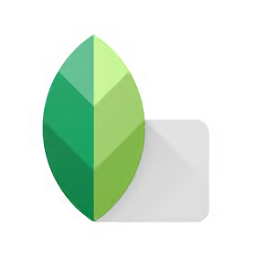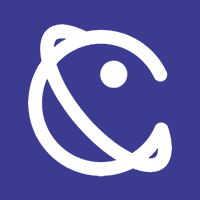Snapseed是一款非常好用的手机照片编辑软件。这个软件很好用,主页功能也很清晰。用户只能通过选择文件并直接打开它们来在线编辑。还有很多模板,一键选择就可以轻松制作。不需要等待,画质也很高清。它功能强大,易于使用。快来下载体验给喜欢的朋友吧。
snapseed2.19.0版本更新日志
版本 2.7 中的新功能
* 试用主屏幕的全新“实用资讯”信息流,详细了解 Snapseed 并发掘专业摄影师、新的编辑样式以及应用各个滤镜的提示。其他更新包括:
对界面进行了小幅调整
修正了多个小错误
无障碍功能 - 编辑时可语音播报网格坐标
snapseed2.19.0版本特色
== 工具、滤镜和面孔 ==
• RAW 显影 – 可打开和微调原始相机文件;将文件无损保存或导出为 JPG
• 调整图片 – 自动调整曝光和颜色,或通过精确控制手动调整
• 突出细节 – 突显图片的表面结构
• 剪裁 – 将图片剪裁为标准尺寸或根据需要自由裁剪
• 旋转 – 将图片旋转 90°,或根据水平线将倾斜的图片校正
• 透视 – 校正倾斜的线条并使水平线或建筑物更具几何之美
• 白平衡 - 调整颜色让图片看起来更自然
• 画笔 - 局部调整曝光、饱和度、亮度或色温
• 局部调整 - 知名的“控制点”技术:在图片上最多设置 8 个点,然后指定美化效果,接下来的工作交给算法即可
• 修复 - 移除集体照中的不速之客
• 晕影 - 在图片的角落添加柔和的阴影,营造出类似用大光圈拍摄的美丽效果
• 文字 - 添加艺术化或纯文本样式的文字(38 种预设样式)
• 曲线 - 精确控制照片中的亮度等级
• 展开 - 增加画布尺寸,并以智能方式利用图片内容填充新空间
• 镜头模糊 - 为图片添加焦外成像效果(背景柔化),使其更加美观,适合人像摄影
• 魅力光晕 - 为图片添加迷人的光晕,适合时尚摄影或人像拍摄
• 色调对比度 - 局部强化阴影、中间色调和高光部分的细节
• HDR 景观 - 打造多重曝光效果,让您的图片更加出色
• 戏剧效果 - 为您的图片添加世界末日的氛围
• 斑驳- 通过强烈风格特效和纹理叠加,让图片呈现前卫效果
• 粗粒胶片 - 通过逼真的颗粒营造出颇具现代感的胶片效果
• 复古 - 让图片呈现用上世纪五十、六十或七十年代流行的彩色胶卷所拍摄的效果
• Retrolux - 借助漏光、刮痕、胶片风格等功能,让图片充满怀旧感
• 黑白电影 - 利用逼真的颗粒效果和“洗白”特效,让图片呈现黑白电影的风格
• 黑白 - 以暗室为灵感,制作出经典的黑白照片
• 相框 - 为图片添加可调节尺寸的相框
• 双重曝光 - 以拍摄影片和数字图片处理为灵感,提供多种混合模式,让您可以轻松混合两张图片
• 美颜 - 亮眼、提亮面部或嫩肤
• 面部姿态 - 根据三维模型调整人物肖像的姿态

snapseed2.19.0版本亮点
【镜头模糊】
利用模糊效果和调整周围背景亮度,突出照片主体。
【魅力光晕】
为图片添加光晕,此滤镜格外适用于魅力和时尚摄影。
【色调对比度】
在照片的阴影部分和高亮部分形成细致对比,同时还能精确控制曝光。
【HDR 景观】
创建多重曝光效果,让你的图片更加出色。
snapseed2.19.0版本特点
拉直和旋转 - 通过简单的手势控制将相片旋转 90° 和/或拉直。
裁剪 - 使用标准纵横比或自由地裁剪图像,轻松去除相片的干扰部分。
拍摄照片 - 通过 Camera Roll 打开相片或拍摄新相片。
亮度向右增加亮度,向左降低亮度;
对比度向右增加,画面明暗对比增加,向左明暗对比减弱;
snapseed2.19.0版本优势
1、Snapseed中文官网版有着专业的照片提升程序,对于不同设计风格的照片能够进行一键专业美化
2、Snapseed中文官网版有着自定编写作用,让你能像操作手机版ps一样操作提升你的照片
3、不用电脑只需要一个手机就可以轻轻松松完成你想要美化图片的所有要求
snapseed2.19.0版本说明
snapseed抽家顶级璩篌让你的照片一秒变大片!
时下潮人热搐,APP SUre多次推荐,有Srtapseed在手,你勃:是别人眼里的摂影大师!
snapseed2.19.0版本教程
1、在Snapseed中打开图像
在Snapseed应用中打开照片很简单,点击界面左上角“打开”即可。
点击“打开”后,iOS版的Snapseed会提供“打开设备上的图片”、“相机”和“打开最新图片”三个选项。Android版本Snapseed会默认按照时间先后顺序,依次排列手机内所有照片。点击左上角菜单,可以在“打开文档”中选择图片(以文件夹方式)或者通过手机内置相册选择要进行处理的图片。
在载入一张照片后,便进入了Snapseed的主界面。在Snapseed的主界面中包括了“样式”、“工具”、“导出”三大主要功能,通过点击可在各项主要功能之间进行切换。
2、改善照片的曝光、色彩和细节
在本节内容中,主要讲解如何使用Snapseed工具对照片的色彩以及细节进行处理来改善照片色彩。
点击Snapseed界面的“工具”选项,在这里可以看到Snapseed包括的所有针对照片处理的工具。这些工具分为两类,一类是对照片色彩进行处理的工具,另一类则是对照片进行创意的工具。在使用Snapseed后期处理照片的正确流程一般都是从对照片色彩基础处理调整开始的。
2.1、照片色彩调整
使用Snapseed对一张照片的色彩进行调整,改善照片色彩,让照片色彩变得更加鲜艳和生动,通常借助的工具都是“调整图片”。
“调整图片”工具中,包括亮度、对比度、饱和度、氛围、高光、阴影以及暖色调在内的七个可调整项。操作方法很简单,左右滑动屏幕用来控制该功能的强弱程度,数值包括从-100到+100;上下滑动则在调整项之间进行切换。
以下是对“调整图片”中七个功能的具体简要说明:
·亮度:使图像整体变亮或者变暗,类似于调整照片曝光。
·对比度:增强或减少照片明暗区域差异。
·饱和度:增强或减少照片色彩艳丽程度。
·氛围:同时调整照片的对比度和饱和度。
·阴影:仅增强或降低照片中阴影(暗部)区域。
·高光:仅增强或降低照片中高光(亮部)区域。
·暖色调:将图像整体色调变暖或变冷。
通常情况下,如果是在光线充足的环境拍摄,照片曝光准确的情况下,在使用Snapseed的“调整图片”功能对照片色彩进行处理时,可不使用“亮度”对照片明暗进行调整。在使用Snapseed进行图像处理时,根据照片整体拍摄内容,选择适当的功能对照片进行处理,从而得到最佳效果。
另外,由于Snapseed具备了单独的白平衡调整功能,所以照片如果出现色温不准或想改变照片色温、色调,建议使用白平衡工具
2.2、白平衡处理
“白平衡”工具是Snapseed众多工具中的新工具,因为前老版本的Snapseed并不具备单独的白平衡调整能力,只能依靠“调整图片”工具中的“暖色调”简单将图片调整为冷色和暖色,功能单一也显得不够专业。
白平衡工具的主要作用是纠正照片出现的偏色问题。因此,Snapseed的白平衡工具包括了“色温”和“着色”两个可调整功能项。
·色温:纠正因外部光线环境造成的照片色彩不准确问题。
·色调:控制照片整体色彩倾向,为照片添加绿色或品红色,纠正照片偏色。
色温和色调的使用方法是:通过左右滑动屏幕来改变色温和色调,数值包括从-100到+100;上下滑动则是在色温和色调两项之间进行切换。
例如,一张下雪天拍摄的照片,照片整体偏蓝色,通过改变色温,增加暖色,可以很容易修照片的偏色问题。
再例如,一张风景照片拍摄照片拍摄完成后,照片整体稍微偏绿,可以通过着色为照片适当添加些许品红色,纠正照片偏色。
2.3、细节调整
Snapseed调整工具中的“突出细节”工具,包括了“结构”和“锐化”两项功能,专门针对照片锐度和细节进行处理。
·结构:结构工具的可调整范围为-100到+100,结构工具除了可以增强画面中轮廓细节锐度之外,还可以提升照片细节,让照片内容立体感更强,也更具层次。此外,结构工具也可以对人像皮肤进行“磨皮”处理,将数值设置在-100到0之间的区间即可。
·锐化:锐化功能的可调整范围为0到+100,主要目的是突出画面中物体轮廓细节清晰度和锐利程度。
在使用Snapseed处理图片,提升画面锐度时,可以根据照片处理需求选择相应的功能对照片细节进行处理,也可以将二者结合使用。
“结构”工具不仅可以突出画面轮廓锐度,还可以提升照片细节,增强画面立体感,但是使用不当会让照片整体显“脏”;至于使用结构工具对人像磨皮,虽然简单,但使用不当会让皮肤看起来很假,如塑料般光滑缺少皮肤应有的质感。
相对来说,”锐化“工具主要是突出照片中物体轮廓细节,不会人为增加多余细节,使用起来比”结构“工具要温和许多。
3、修改历史编辑步骤
Snapseed这款图像软件之所以受欢迎,除了免费功能强大之外,它还是一款“非破坏性编辑”的软件。熟悉的Photoshop的用户都知道,Photoshop除了具有众多强大的功能外,最有用的一项功能是“历史记录”,可以让你随时返回上一步操作或之前几步操作,甚至可以返回到图像最开始的状态。
Snapseed操作界面右上角,有一个名为“图层编辑”的功能,在这个功能里功能,可以看到撤销、重做、还原以及查看修改内容几项功能。
在Snapseed图像处理“查看修改内容”中选择一个步骤记录,会有三个选项,分别是删除、蒙版以及再编辑。
·删除:直接删除这一步骤,该步骤对图片不再产生影响。
·蒙版:对步骤再编辑,通过蒙版方式,让该步骤仅对图像中部分区域产生作用。
·再编辑:可以重新对步骤内容进行编辑,如选择滤镜,调整参数等。
在使用Snapseed编辑图片时,可以随时打开历史记录,查看步骤,重新调整或者撤销重做,甚至可以将删除的步骤重新恢复。这些对于使用Snapseed编辑图像来说,是非常使用的实用的功能,也是常用的功能。
当你对历史记录对照片修改完成后,点击界面上放的返回按键即可回到Snapseed正常的图像编辑界面中,继续对照片进行编辑。
snapseed2.19.0版本玩家评论
1.
改变后 我觉得有些地方并没有改版前好
改版后功能的宫格失去了分类能力,对于一般用户来说找一找就是…可是为什么要用找的?
并且 色彩调试在深色背景下更容易贴近操作者脑子里幻想的样子,这也是为什么设计软件大多在深色工作台工作的原因。唔,这两个改变真的很糟糕。一个行为交互,一个视觉反馈
2.
有价值的生产力工具
用了很久的修图软件,每次更新都更加强大完整,但是这次九月份的更新真的不是很到位,最影响的就是操作界面的背景颜色变成了灰白色,还是建议改回原来的深灰色,在那种背景下用户对图片的各项信息才能有更准确的把握
3.
好用的软件 但是新版我要吐槽了
一直用这个软件 很强大,基本不能分色阶调色以外基本功能都具备了,但是今天一用更新了,新版本大为不适应,尤其是惨白的操作界面,没有功能分类 都混在一起 十分不习惯,有些杂乱,白色的也极为不舒服。希望设计团队改进!最好可以自己设置界面颜色 黑白灰!能满足所有人
4.
希望相框
一款很好的软件。在使用过程中,感觉到相框变宽的时候,不应该往里面走,会压到图片内容,应该往外加宽。还有最好可以上下和左右对称着调整。如果可以那就真开心了。希望开发人员能看到并改进。谢谢
5.
既然更新了来写一下评论
其实想给全五星来着因为是用过最好的修图软件没有之一,而且不管是设计界面还是内容的丰富性都算是很强的,但是是黑色的界面的前提下……更新后白色界面体验十分不佳……虽然在内容上又丰富了很多但是操作那些又和以前不同了又要重新适应orz其实明明可以不用重新设计界面直接更新内容的………非常非常遗憾…………但是设计团队真的辛苦了TAT
6.
关于图片旋转功能
点下旋转就会自动根据水平线进行旋转,但是有时候会识别有问题,或者用户根本不需要你旋转,这个时候没我在一键还原到未旋转的状态,这点还不如自带的图片编辑器
7.
很实用的一款软件,功能丰富,简单易上手
最近几次更新添加的新工具都很实用,很喜欢"曲线"功能中的那些预设,希望能把界面底部的"实用资讯"的去掉
8.
增加拼图功能
软件很不错,功能强大,操作简单易上手。希望下次更新增加拼图功能,就是把两张图片或者两张以上的图片拼接到一个桌面上的任意位置。
9.
最近更新的新版本不是很好用!
这个软件用了很久了,也是最爱,也是唯一安装在手机的挑片软件;只是最新版本,速度提升,但是功能页面很杂乱,没有以前那样简单明了;附加功能也都是大同小异,只是多了繁琐和眼晕!还是喜欢上一个版本;还有就是为什么树叶被虫咬了一口,不懂,原本不是很好吗,不一定更新就是凡都改变!
snapseed2.19.0版本基本介绍
Snapseed App 2.0.0近日发布,新版 Snapseed 增加了很多图片编辑功能,全新的 UI 界面设计。新增加的功能包括,镜头模糊、色调对比度等全新滤镜,包括镜头模糊效果,透视变幻效果等。用户可利用滤镜组合功能,随时重新编辑任何滤镜效果,还可将效果复制到其他照片上,操作上更贴心。之前收费的各种插件现在也免费提供了。此外还新增了一个非线性编辑系统,你可以随时调整或者还原你的编辑成果。特别一提的是,Snapseed 2.0 的图标采用了全新设计,整体风格上更淡雅,去掉了 3D 感觉,风格更清新。